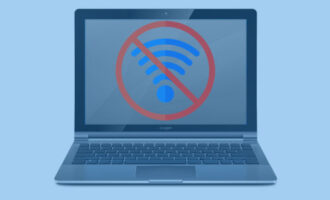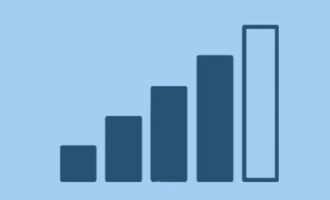Если пользователь по каким-то причинам забыл пароль от роутера, то это совсем не беда. Существует целый ряд простых способов, как восстановить доступ к устройству, ниже перечислим основные рекомендации.
Наклейка с данными
Самый простой способ, как узнать пароль для входа в настройки роутера. Но он подойдет в том случае, если вы забыли данные для доступа к настройкам, а не ключ безопасности сети для подключения к Wi-Fi. Перед тем, как войти в настройки, первым делом нужно посмотреть на стандартные заводские логин и пароль. Обычно на наклейке снизу корпуса на роутере есть наклейка с данными, в том числе с логином и паролем для доступа к параметрам маршрутизатора. Самая распространенная комбинация – это admin/admin. Также в качестве пароля встречаются «password» или «12345678». В некоторых случаях заводской пароль для входа в веб-меню параметров вообще отсутствует.


Если же вы забыли именно ключ безопасности, то можно подключиться через WPS, нажав кнопку на роутере и введя PIN на компьютере (он также указан на этикетке снизу корпуса). Если на роутере отсутствует функция WPS, то можно просто подключиться к роутеру по кабелю локальной сети. В этом случае никакого пароля для подключения к сети не потребуется. Но как посмотреть пароль, если его все-таки нужно узнать? Это можно сделать через веб-интерфейс, в разделе, связанном с настройками беспроводного режима.
Стандартные логины и пароли
Что делать, если забыл пароль от роутера? Существуют стандартные комбинации.
TP-Link
Для роутеров TP-Link актуальна комбинация admin/admin. Для доступа к веб-интерфейсу используется IP-адрес «192.168.1.1», либо веб-адрес «tplinklogin.net».


D-Link
Для роутеров от производителя D-Link также актуальна комбинация имени пользователя и пароля admin/admin. Как подключиться к роутеру? Для входа в веб-меню параметров нужно перейти по адресу «192.168.0.1». Все актуальные данные указываются на этикетке снизу устройства.


Тут же указан и PIN для подключения по воздуху по технологии WPS.
Asus
Самая распространенная комбинация, подходящая для устройств марки Asus, тоже неоригинальна – это все те же admin/admin. IP-адрес для доступа к веб-параметрам – «192.168.1.1».


На некоторых моделях встречаются комбинации логина и пароля от роутера Asus root/root, admin/epicrouter, Admin/Admin (регистр при вводе данных тоже учитывается), admin/password.
Zyxel Keenetic
А вот на роутерах от производителя Zyxel самая распространенная комбинация отличается от других маршрутизаторов – это admin/1234. Также при первом входе в параметры пароль можно изменить.


Также могут встречаться и другие комбинации:
- webadmin/1234;
- root/1234;
- supervisor/supervisor;
- admin/admin.
В некоторых случаях может отсутствовать пароль, а в некоторых – логин.
Сброс настроек
Забыл пароль от своего роутера — что делать? Самый простой способ восстановить его и вернуть себе доступ в веб-интерфейс – просто сбросить параметры устройства до заводских.
После сброса можно будет зайти в роутер, используя стандартные IP-адрес и входные данные, указанные на этикетке на нижней стороне корпуса.
Сброс девайсов от производителя TP-Link осуществляется двумя путями – аппаратным и программным. Второй способ нам не подходит, так как нужно будет входить в веб-интерфейс, от которого у нас нет пароля, так что опишем первый.
На аппарате сзади есть кнопка RESET, предназначенная как раз для полного сброса параметров. Ее нужно нажать и удерживать в течение 10 секунд, пока не замигают световые индикаторы. После этого, примерно через минуту, устройство перезагрузится с установками по умолчанию. Для нажатия кнопки нужен маленький острый предмет (скрепка или иголка), так как она располагается в глубоком узком отверстии.
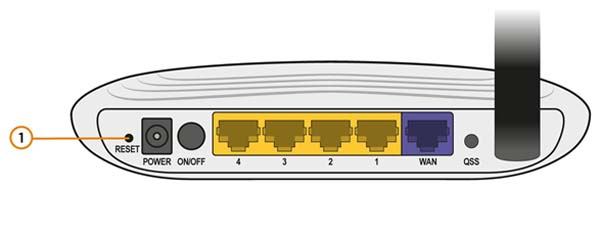
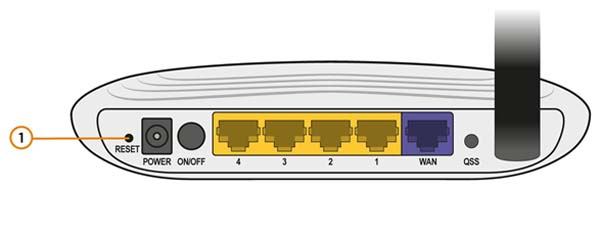
На роутерах D-Link кнопка сброса до заводских параметров также представляет собой отверстие, и чтобы ее нажать, понадобится иголка или булавка.
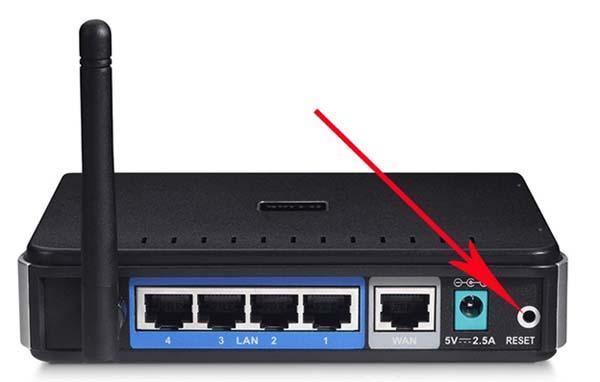
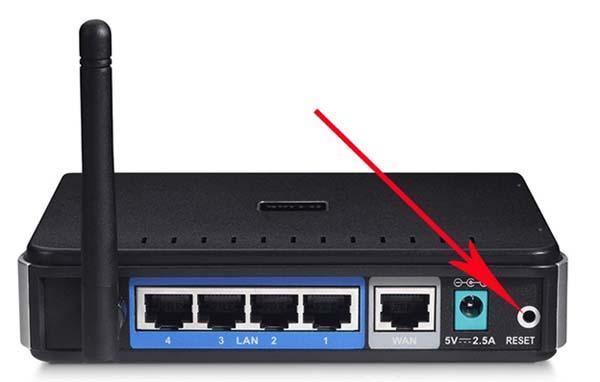
Она располагается справа от отверстия для кабеля питания. Процесс сброса осуществляется следующим образом: нажимаем на кнопку, удерживаем ее около 15 секунд, отпускаем, ждем, пока устройство перезапуститься. Роутер сбросит конфигурацию и включится уже полностью со стандартными параметрами, которые можно использовать для доступа к веб-интерфейсу.
На устройствах от компании Asus кнопка сброса находится в самых разных местах, в зависимости от модели. Либо на задней стороне корпуса между отверстием для штекера от кабеля питания и разъемом WAN в глубоком отверстии.


Либо справа, между антенной и рядом портов LAN снаружи корпуса.


Либо между портами WAN и USB.


Процесс сброса осуществляется аналогично – удержанием кнопки в течение 10 секунд.
На устройствах Zyxel Keenetic клавиша сброса параметров находится в глубоком отверстии, и подписана «Сброс».


Программа Router Password Kracker
Если по каким-то причинам сброс параметров маршрутизатора нежелателен, можно попробовать взломать пароль для доступа к настройкам. Для таких целей существует бесплатная утилита Router Password Cracker. В программе используется спецсловарь трассировщиков. Утилита не требует установки, так как является портативной и запускается сразу после скачивания (это удобно, так как можно скачать на флешку и запускать на любом компьютере).
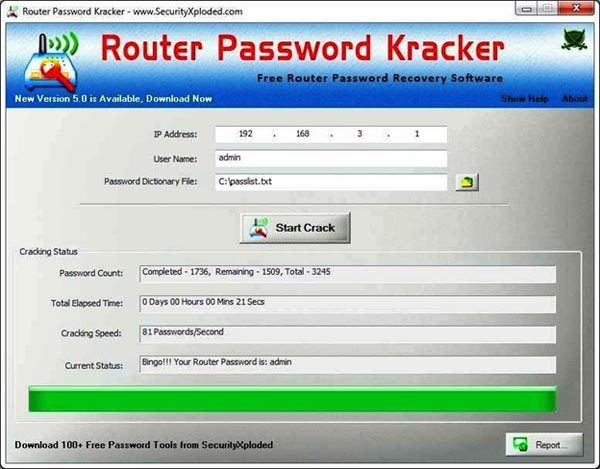
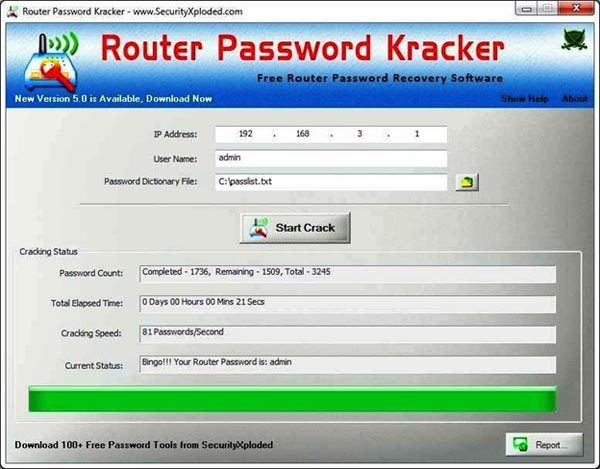
В верхней строке в окне программы нужно прописать адрес маршрутизатора в локальной сети (который указывается на наклейке на корпусе), ниже нужно прописать имя пользователя, т. е. логин. Далее выбираем метод взлома и восстанавливаем забытый пароль нажатием на кнопку «Start Crack».
Существенный минус данного способа – скорость. Метод перебора, используемый в программе, требует очень много времени. Так что легче будет, все-таки, сброс настроек роутера.
На этом у нас всё. У вас остались вопросы? Тогда обязательно пишите о них в комментариях, наши эксперты с удовольствием ответят на любой ваш вопрос!
Читайте далее: